-
ACHETER
$19.99
$19.99Livre Essentiels de Civil 3D
Civil 3D : Volumes de Surface
Introduction à Civil 3D: Volumes de Surface
À Propos des Volumes de Surface de Civil 3D
En premier, que sont les Volumes de Surface de Civil 3D? Et bien, découvrons les dans ce cours de formation en ligne. Ce tutorial didactique fait partie du cours complet sur les Essentiels de Civil 3D et son livre Guide Utilisateur.
Volume de Surfaces
Jusqu'à présent, nous avons appris à créer une Surface TIN ou une surface « régulière ». Cependant, il existe un deuxième type, une surface de volume. Vous l'avez deviné, l'objectif principal de ce type est pour l’estimation de quantités de matériaux ou de travaux de terrassement. Les volumes sont la quantité de matière, déblai et remblai dont vous aurez besoin, pour transformer une surface d’un état initial à un état final. Par exemple, enlever la terre végétale, la modification d’un projet du terrain naturel au terrain final.
Voyons cela en pratique, en estimant le volume total de terre végétale à décaper du site.
- À partir de l'onglet Début, lancez la commande Créer une surface.

- Dans la fenêtre Créer une surface, pour type, choisissez Surface Triangulée Différentielle, appelez-la Volume et attribuez le style Aucun Affichage. En fait, nous affectons ce style à des entités que nous n'avons pas besoin d'afficher dans Civil 3D. Généralement, dans AutoCAD, nous désactivons ou gelons les calques des entités que nous n'avons pas besoin de montrer. Dans Civil 3D, nous réalisons la même chose en attribuant le style Aucun Affichage à des objets spécifiques, sans avoir à manipuler des calques pour geler des objets. Comme nous avions seulement besoin de la surface Volume pour estimer l’information sur les volumes de terrassement, il n'est pas nécessaire de l’afficher. Nous allons donc utiliser le style Aucun affichage.
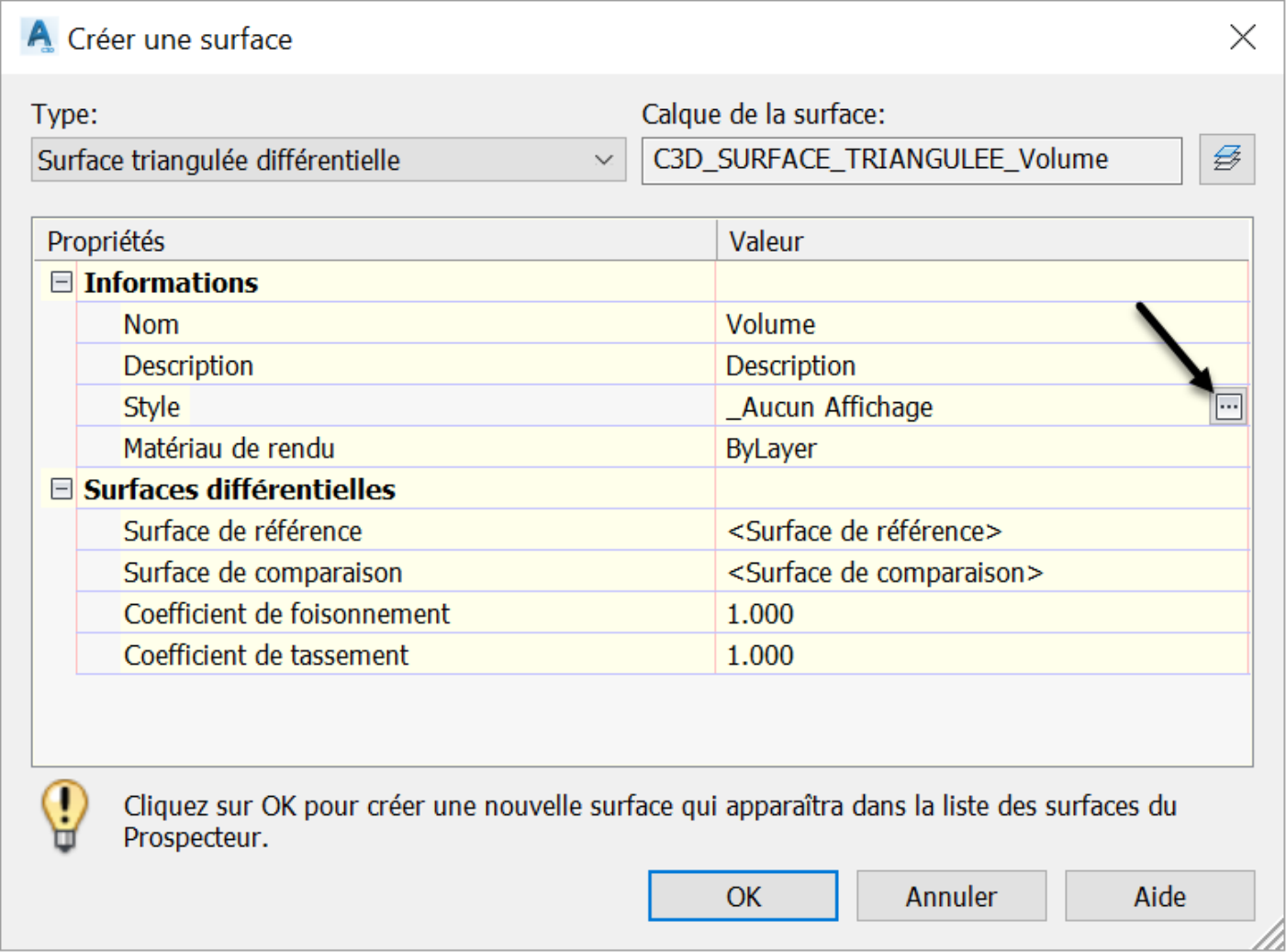
- La prochaine étape consiste à définir la surface de base, le terrain naturel, en cliquant sur les trois points à droite.
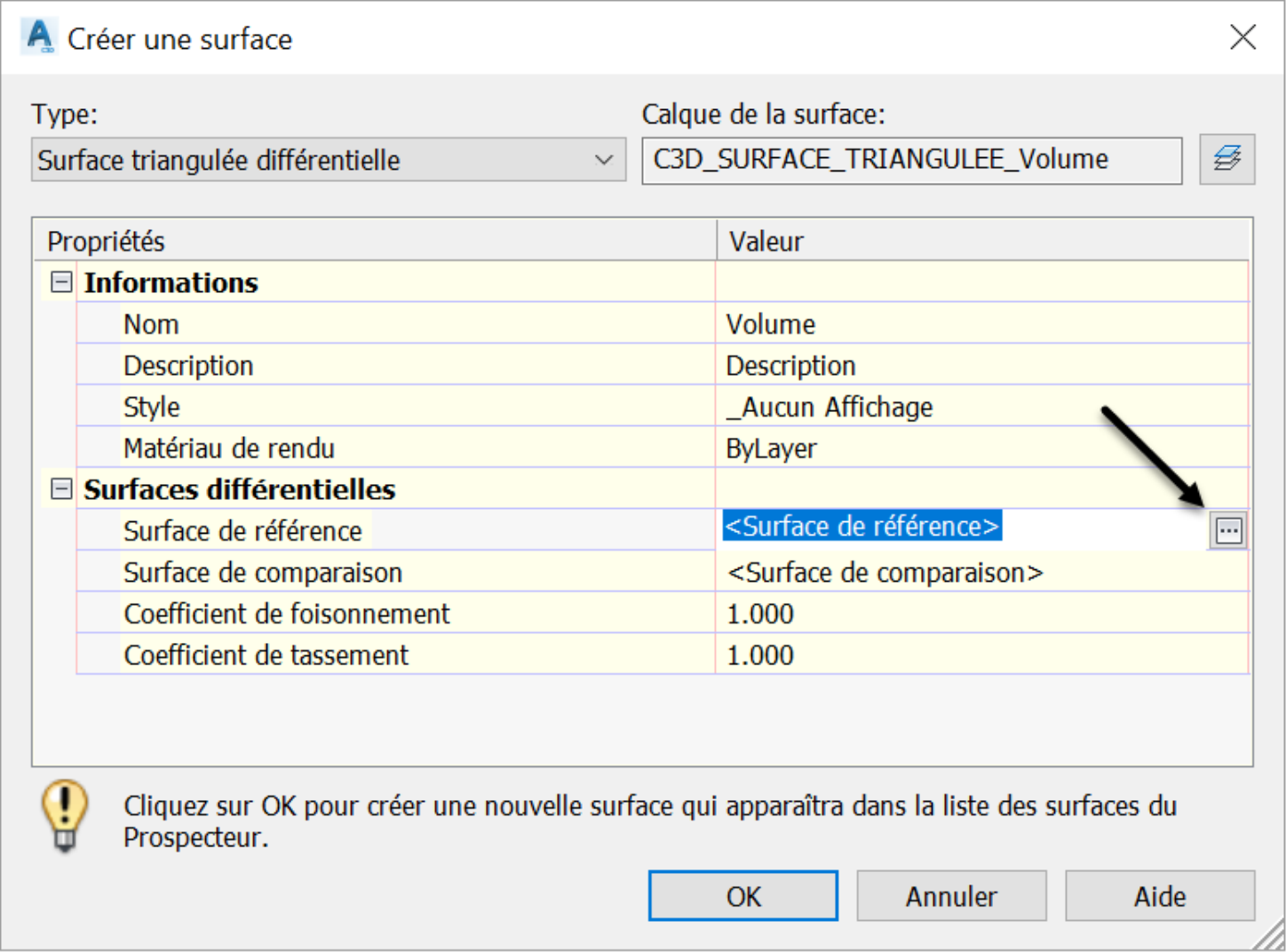
- Ensuite, définissez la surface de comparaison, la surface Décapée, en cliquant sur l’icône à trois points horizontaux.
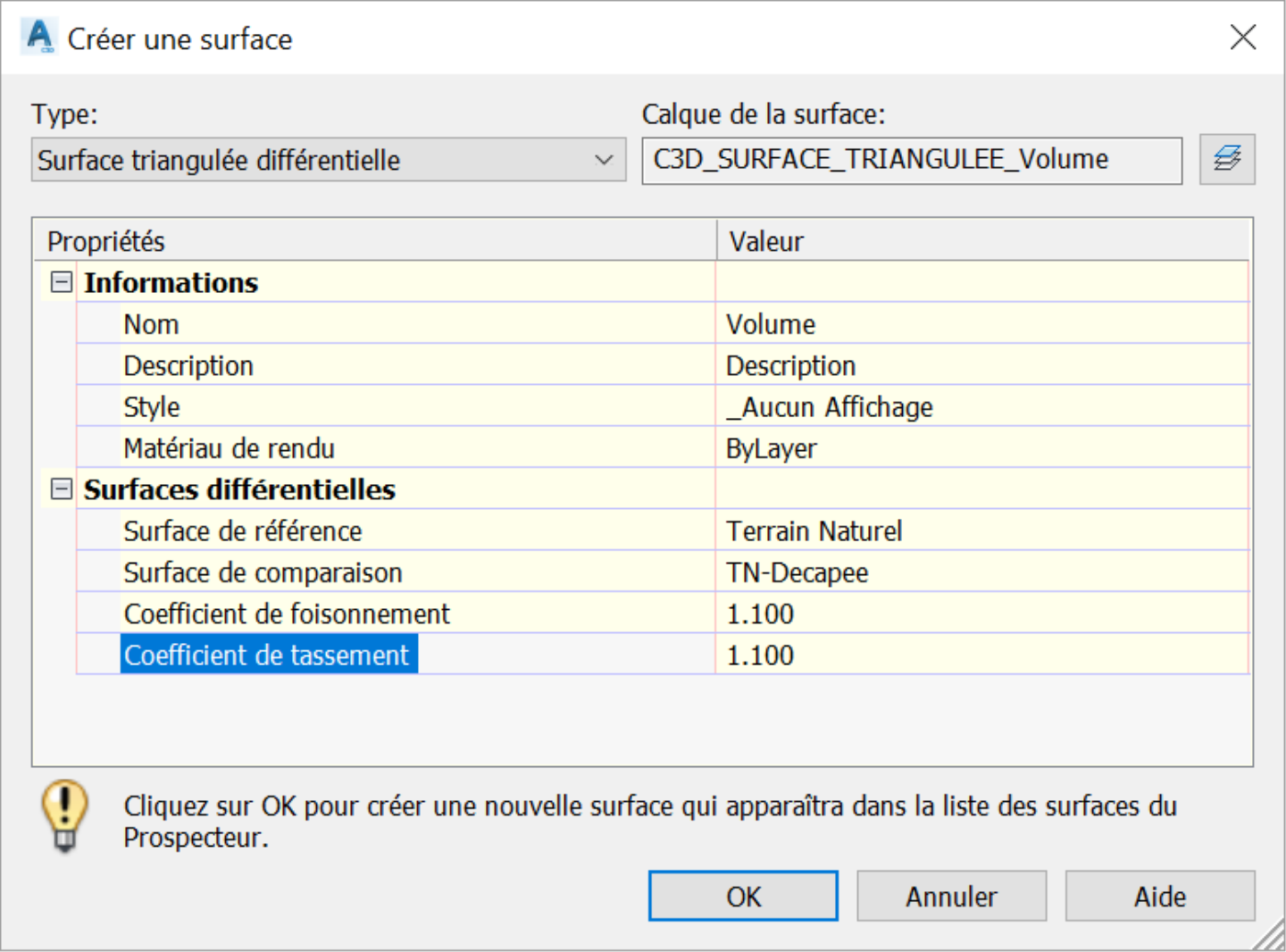
- Pour les coefficients de foisonnement et de tassement, utilisons 1.10. Ces facteurs indiquent, en fonction du type de sol, à quel point le matériau gonfle après son retrait ou à quel point il est compacté lors de sa mise en place. Cela signifie que pour chaque mètre cube ou pied de matériau déblayé, il faudra transporter 1,1 mètre cube ou pied. Évidemment, ce serait l'inverse pour le matériau de tassement. Pour remplir chaque unité cubique en place, nous devrons transporter 1,1 unité cubique. En règle générale, vous vous trouverez toujours en train de transporter plus de volumes, que ce soit lors du déblaiement ou du remblaiement.
- Maintenant, cliquez sur OK pour fermer la fenêtre.
- Rien ne s'affiche dans la zone de dessin, car nous avions attribué un style Aucun affichage à la surface du volume.
- Cependant, la Surface volume apparaît dans le prospecteur. Il a un symbole différent des autres surfaces, car il représente une surface de volume, tandis que les autres sont des surfaces TIN « normales ». TIN signifie Réseau irrégulier triangulé, la méthode la plus courante pour interpoler des élévations afin de créer une surface.
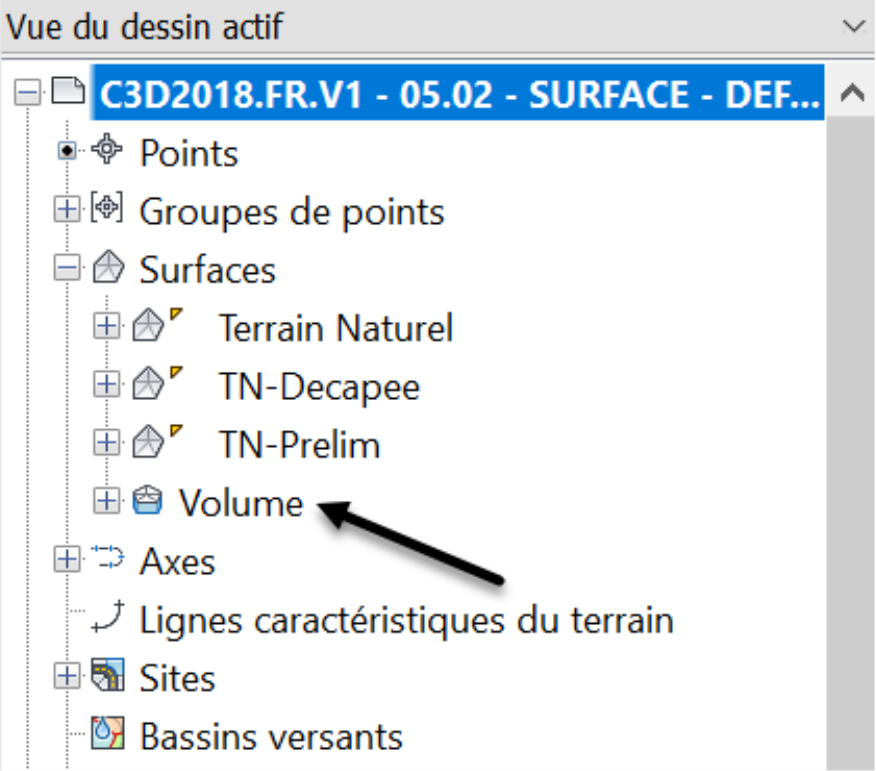
- La dernière étape consiste à vérifier les volumes. Cela se fait partir les statistiques de surface. Dans le Prospecteur, sélectionnez la surface, faites un clic droit et choisissez Propriétés de la surface.

- Ensuite, sur l'onglet statistiques, déroulez l'arborescence volume. Remarquez les volumes de déblais ajustés et non ajustés. Nous avons un volume ajusté de 10% de plus que le volume non ajusté. Et bien entendu, le volume de remplissage est égal à zéro, car nous estimons un volume de terre végétale constitué uniquement de matériaux de déblais.
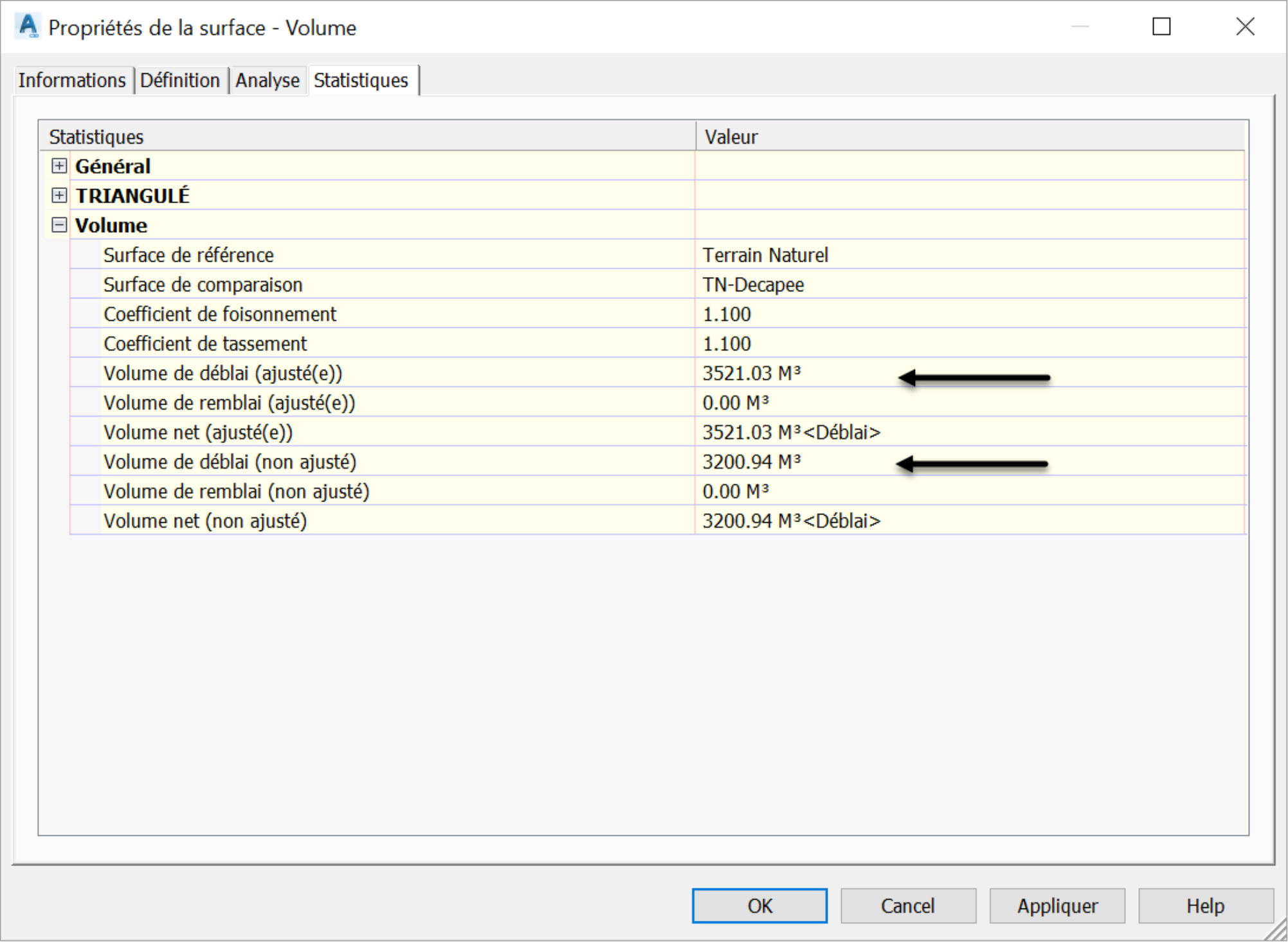
- En résumé, nous venons de voir une méthode rapide pour estimer des volumes, en comparant deux surfaces.
Les apprenants aiment également ces cours
-

AutoCAD Civil 3D: Les Essentiels
Course5.0 average rating (12 reviews)Apprenez et appliquez les outils offerts par Civil 3D, la version génie civil d'AutoCAD. Le cours comprend des vidéos à la demande, des exercices pratiques, des fichiers de projet, un livre électronique et beaucoup d'autres ressources.
Purchase$79 / year
-

Civil 3D Avancé: Conception des Eaux Pluviales
Course5.0 average rating (3 reviews)Dans le cadre de ce cours de formation en ligne sur la l'analyse et la conception des eaux pluviales et sanitaires (Civil 3D SSA), nous apprendrons les outils offerts par ces deux logiciels pour pouvoir les appliquer aux projets d'aménagements.
$99 / year
-

Civil 3D Avancé: Topographie et Construction
Course5.0 average rating (1 review)Dans le cadre de cette formation en ligne sur la topographie et la construction avec Civil 3D, les participants apprendront et appliqueront les outils offerts par civil 3D, afin d’effectuer des tâches avancées de topo, arpentage et de construction.
$99 / year
